Fermer l'application itnc – HEIDENHAIN iTNC 530 (340 49x-06) ISO programming Manuel d'utilisation
Page 626
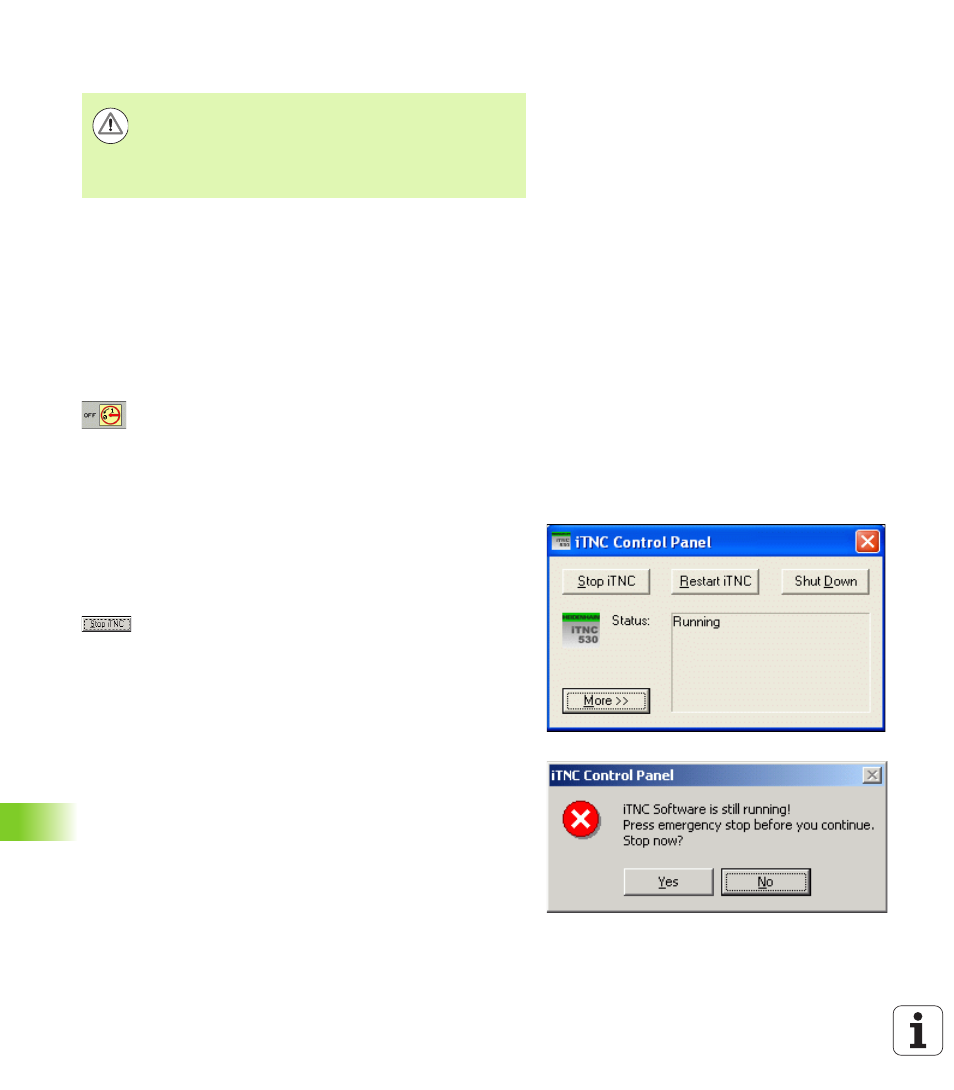
626
iTNC 530 avec Windows XP (option)
1
9
.3 Mise hors service de l'iTNC
530
Fermer l'application iTNC
Pour fermer l'application iTNC, vous disposez de deux possibilités :
Fermeture interne en mode de fonctionnement Manuel : ferme en
même temps Windows
Fermeture externe par le panneau de contrôle de l' iTNC : ne ferme
que l'application iTNC
Fermeture interne en mode de fonctionnement Manuel
U
Sélectionner le mode Manuel
U
Commuter à nouveau la barre de softkeys jusqu'à ce l'affichage de
la softkey permettant d'arrêter l'application iTNC
U
Sélectionner la fonction d'arrêt, valider la question de
dialogue suivante avec la softkey OUI
U
Lorsque l'écran iTNC affiche le message It’s now
safe to turn off your computer
, vous pouvez alors
couper l'alimentation vers l'iTNC 530
Fermeture externe par le panneau de contrôle de l'iTNC
U
Sur le clavier ASCII, appuyer sur la touche Windows: L'application
iTNC est réduite au symbole dans la barre des tâches
U
Cliquer deux fois sur le symbole vert HEIDENHAIN situé en bas et à
droite de la barre des tâches : le panneau de contrôle de l'iTNC
s'affiche (voir figure)
U
Sélectionner la fonction permettant de fermer
l'application iTNC 530: Appuyer sur le bouton Stop
iTNC
U
Après avoir appuyé sur la touche d'arrêt d'urgence,
valider le message iTNC avec le bouton Yes:
L'application iTNC sera fermée
U
L'iTNC ControlPanel reste activé. Vous pouvez
redémarrer l'iTNC 530 en appuyant sur le bouton
Restart iTNC
Pour fermer Windows, sélectionnez
U
le bouton Start
U
le sous-menu Shut down...
U
à nouveau le sous-menu Shut down
U
et validez avec OK
Attention!
Avant de fermer l'application iTNC, vous devez
impérativement appuyer sur la touche d'arrêt d'urgence.
Sinon, vous pouvez perdre des données et endommager
la machine.